Creación y edición de paletas de secuencias de comandos y de secuencias de comandos
Las secuencias de comandos de documentos se pueden crear, guardar y ejecutar dentro de un archivo Vectorworks. Secuencias de comandos deben estar anidadas en carpetas de paletas de secuencias de comandos. Use el Administrador de recursos para administrar carpetas de paletas de secuencias de comandos como también secuencias de comandos individuales.
Creación de secuencias de comandos
Para crear una secuencia de comandos:
Pulse Recurso nuevo En el Administrador de recursos, seleccione Secuencia de comandos y luego pulse Crear. De manera alternativa, En el Administrador de recursos seleccione Secuencias de comandos de la lista de tipos de recursos en la barra de herramienta y pulse Secuencia de comandos nueva.
Secuencias de comandos deben estar colocadas en una carpeta de paletas de secuencia de comandos. Lleve a cabo una de las siguientes operaciones:
Si el archivo tiene paletas de secuencias de comandos, se abrirá el cuadro de diálogo Seleccionar paleta de secuencias de comando. Escoja la paleta donde agregar la secuencia de comandos y pulse Seleccionar o pulse Paleta nueva para crear una paleta.
Una paleta nueva es creada automáticamente si no existe ninguna paleta de secuencia de comandos; introduzca un nombre para la paleta nueva.
Se abre el cuadro de diálogo Asignar nombre, donde puede escribir el nombre de la secuencia de comandos.
Se abre el Editor de secuencias de comandos para comenzar una sesión de edición de secuencias de comandos. Escoja el lenguaje de la secuencia de comandos, Python Script o VectorScript. El editor sirve de entorno básico para componer secuencias de comandos y mantenerlas. Use las funciones para crear, editar y compilar secuencias de comandos, examinar funciones disponibles, ver errores y ejecutar otras tareas relacionadas con la creación de secuencias de comandos. El editor de secuencias de comandos puede sugerir código para reducir los errores al componer aquellas. Entre las sugerencias se incluyen correspondencia de corchetes, sugerencias y terminación automática. Las secuencias de comandos están limitadas a 32.001 caracteres. Para obtener documentación detallada y orientada a desarrolladores relacionada con Python y VectorScript, navegue hasta http://developer.vectorworks.net.
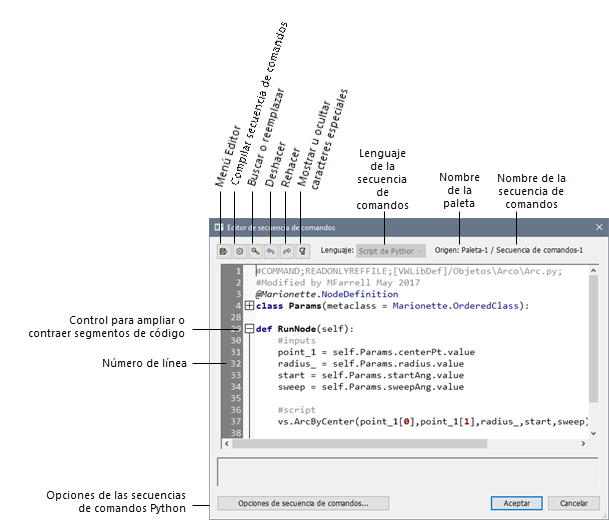
Pulse aquí para mostrar u ocultar los parámetros.Pulse aquí para mostrar u ocultar los parámetros.
|
Parámetro |
Descripción |
|
Menú Editor
|
|
|
Procedimiento |
Abre el cuadro de diálogo Procedimientos, que enumera todas las funciones/los procedimientos de secuencia de comandos disponibles por categoría y ofrece un prototipo, así como una breve descripción de qué operación efectúa la función o el procedimiento. Esta lista sirve tanto como referencia y como un medio para construir el código pegando la función/el procedimiento correspondiente en el editor. Ahora escriba en el cuadro de búsqueda el texto que usará para filtrar la lista. Escoja el procedimiento o la función deseada y pulse Aceptar para agregarlo a la línea actual del editor de secuencias de comandos. |
|
Abre el cuadro de diálogo Criterios, donde puede definir automáticamente los criterios de selección en una secuencia de comandos. Siga las instrucciones del caso en el tema Creación de secuencias de comandos de selección personalizada . |
|
|
Herramienta/Atributo |
Abre el cuadro de diálogo Herramientas personalizadas, donde puede guardar la información actual de la herramienta y del estado de atributos en una secuencia de comandos. Siga las instrucciones del caso en el tema Creación de secuencias de comandos para atributos/herramientas personalizadas . |
|
Use el comando Parámetro para acceder a una lista de parámetros de los objetos de complemento, donde puede editarlos, mientras trabaja en la secuencia de comandos de un complemento. Consulte el tema Plug-in definition. |
|
|
Archivo de texto |
El comando Archivo de texto permite que se importe un código origen de secuencia de comandos desde archivos de texto externos |
|
Compilar secuencia de comandos
|
El botón Compilar secuencia de comandos permite que se compile una secuencia de comandos directamente desde el Editor de secuencia de comandos sin la necesidad de ejecutar la secuencia. Si existen errores dentro de la secuencia que eviten una compilación satisfactoria, estos aparecerán en pantalla y se podrán resolver sin la necesidad de salir del editor de secuencia de comandos. Al compilar VectorScripts, se informan todos los errores del código de la secuencia de comandos, y al compilar secuencias de comandos Python, se informan únicamente los errores de sintaxis. Por ejemplo, una variable no definida no se informa como error para las secuencias de comandos de Python, porque este tipo de error se determina solo durante la ejecución de secuencia de comandos. Como resultado, las secuencias de comandos de Python informan la mayoría de los errores cuando se ejecutan. |
|
Buscar o reemplazar
|
Úselo para abrir el cuadro de diálogo Buscar y reemplazar, donde puede buscar una palabra en la secuencia de comandos para reemplazarla por otra todas las veces que aparezca, si lo desea. |
|
Deshacer/Rehacer
|
Úselo para deshacer la última acción, o para rehacer la acción recientemente deshecha. Para activar las funciones en este cuadro de diálogo, use las mismas teclas de método abreviado que activan los comandos principales Deshacer (Ctrl + Z en Windows, Cmd + Z en Mac) y Rehacer (Ctrl + Y en Windows, Cmd + Y en Mac) de Vectorworks. |
|
Mostrar u ocultar caracteres especiales
|
Úselo para activar o desactivar la visibilidad de los símbolos de espacio, pestaña y retorno o nueva línea. |
|
Lenguaje |
Úselo para escoger Python o VectorScript como lenguaje de la secuencia de comandos. |
|
Abre el cuadro de diálogo Opciones de secuencia de comandos que enumera las carpetas (trazados de acceso del entorno) donde se encuentran los módulos importados, para secuencias de comandos Python que requieren bibliotecas externas. También puede abrir este cuadro de diálogo con Herramientas > Complemento > Opciones de secuencia de comandos. Agregar: escoja la ubicación de la carpeta para agregarla a la lista. Quitar: la opción elimina la ubicación de la carpeta ya seleccionada. Abrir carpeta en SO: la opción muestra el contenido de la carpeta seleccionada en Explorador de Windows o en Mac Finder. |
Puede editar, eliminar, exportar, importar, trasladar, ejecutar y cambiar el nombre de las secuencias de comandos en el Administrador de recursos.
Edición de secuencias de comandos
Para editar una secuencia de comandos existente:
En el Administrador de recursos, haga clic con el botón derecho del ratón sobre el recurso y seleccione Editar en el menú contextual. Las secuencias de comandos están anidadas en las carpetas de la paleta de secuencia de comandos.
Se abre el Editor de secuencias de comandos mostrando el código de origen de la secuencia de comandos. Consulte la descripción del editor de secuencias de comandos en el tema Creación de secuencias de comandos.
Cómo cifrar secuencias de comandos
|
Comando |
Ruta de acceso |
|
Cifrar secuencia de comandos |
Herramientas > Complementos |
Cifre una secuencia de comandos para prevenir su edición.
Para cifrar un archivo de secuencia de comandos:
Escoja el comando correspondiente.
Se abre el cuadro de diálogo Seleccionar archivo de secuencia de comandos.
Busque y seleccione el archivo de secuencia de comandos que desea cifrar.
Pulse Abrir.
Se abre el cuadro de diálogo Guardar documento de código cifrado de VectorScript.
Introduzca el nuevo nombre de la secuencia de comandos y luego seleccione la ubicación para guardar el archivo.
Pulse Guardar.
La secuencia de comandos se guardará en formato cifrado.






